3 priročni, malo znani nasveti za prihranek časa za Word za Mac
Miscellanea / / February 12, 2022

Kljub alternativnim urejevalnikom besedil za uporabnike Mac, kot so Appleov iWork Suite, veliko nas še vedno uporablja MS Word za Mac bodisi občasno bodisi kot našo privzeto aplikacijo iz različnih razlogov. Vendar pa v nasprotju s strani, ki je vsekakor enostavnejša in bolj poenostavljena aplikacija, Word for Mac ponuja številne zmogljive in izjemno uporabne funkcije, ki povprečnemu uporabniku žal niso očitne.
Tukaj si oglejmo tri izmed njih, ki so res priročni in vam lahko prihranijo veliko časa, če uporabljate Word za Mac celo nekoliko pogosto.
1. Integriran večjezični slovar in druga referenčna orodja
Kolikokrat ste pisali esej ali pomemben dokument in ste si želeli, da bi našli različice ali definicije besed? No, ena najbolj kul in najmanj znanih funkcij Worda za Mac je namenjena prav temu. Je integrirana plošča z nekaj res uporabnimi referenčnimi orodji za pisce, vključno s slovarjem, a tezaver ter celo dvojezični slovar in prevajalsko orodje, ki podpirata do 13 različnih jezikov. Za dostop do te plošče preprosto pritisnite
Shift + F7 medtem ko v Wordu označite besedo in pripravljeni ste.
2. Uporabite 'Spike', da združite besedilo, ki ga izrežete
Čeprav je funkcija Spike v Wordu prisotna že nekaj časa, je precej presenetljivo, kako malo uporabnikov Worda ve zanjo.
Na kratko, funkcija Spike vam omogoča izrezovanje različnih kosov besedila iz dokumenta in ohranja vrstni red, v katerem ste jih izrezali. Potem, ko končate z izrezovanjem besed, vam omogoča, da jih vse prilepite na novo lokacijo v enakem vrstnem redu, v katerem ste jih izrezali.
To je odlična lastnost, če recimo preučujete dokument in bi radi ustvarili njegov povzetek z najpomembnejšimi odrezki.
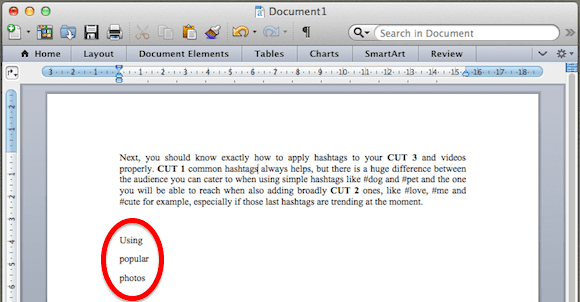
Če želite uporabiti Spike, preprosto izberite katero koli besedo ali skupino besed, ki jo želite izrezati iz dokumenta, in pritisnite Command + F3. To lahko uporabite bližnjico tolikokrat, kot je potrebno. Ko končate, pritisnite Command + Shift + F3 da vse skupaj prilepiš.
3. Izbira stavke
Če pogosto uporabljate Word za Mac, potem zagotovo veste, da lahko izberete katero koli besedo z dvoklikom nanjo ali celoten odstavek s trikratnim klikom kjer koli na njej.
Kaj pa, če izberete samo en stavek? No, pravzaprav lahko to enostavno storite v Wordu za Mac tako, da samo držite tipko Ukaz tipko med klikom enkrat kjerkoli v stavku. Precej urejeno.
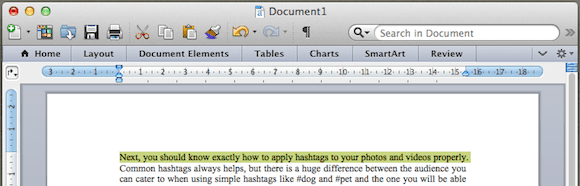
Bonus nasvet: Znebite se Wordove orodne vrstice z enim klikom
Bodimo iskreni: eden najbolj okornih elementov ali Worda za Mac je, da ima vsako okno na svojem zgornjem delu precej zaposleno orodno vrstico. Težava pa je v tem, da ne le zavzame prostor, ampak ga tudi ne boste uporabljali tako pogosto.
Na srečo so fantje pri Microsoftu razmišljali o tem in zdaj lahko to orodno vrstico vklopite in izklopite s preprostim klikom na majhno puščico navzgor na skrajni desni strani nje.
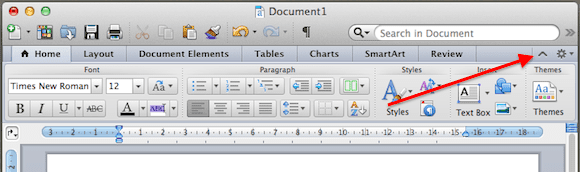

In izvolite. Če je Word za Mac ena od vaših priljubljenih aplikacij za delo z besedilom, ne pozabite na te nasvete, ko ga boste naslednjič uporabili, zagotovo vam bodo prav prišli.
Nazadnje posodobljeno 3. februarja 2022
Zgornji članek lahko vsebuje pridružene povezave, ki pomagajo podpirati Guiding Tech. Vendar to ne vpliva na našo uredniško integriteto. Vsebina ostaja nepristranska in pristna.
ALI SI VEDEL
Notion, aplikacija za produktivnost, je bila ustanovljena leta 2013.



